Cómo descifrar la contraseña de Windows 11 en 2025: Guía definitiva
- Inicio
- Support
- Consejos-Sistema de rescate
- Cómo descifrar la contraseña de Windows 11 en 2025: Guía definitiva
Resumen
Esta guía explica en detalle cómo descifrar la contraseña de Windows 11 de forma segura si te encuentras bloqueado. Aprende métodos legales y eficaces para recuperar el acceso a tu ordenador rápidamente, ya sea con una cuenta local o de Microsoft. ¡Domina estas técnicas ahora y despídete de los problemas de inicio de sesión!
Índice de contenidos
Todos hemos sentido ese momento de pánico: enciendes el ordenador para trabajar o navegar por internet y, de repente, tu mente se queda en blanco. Has olvidado la contraseña de Windows 11. Esta situación es increíblemente frustrante, especialmente cuando necesitas acceder urgentemente a tus archivos. Esta guía te muestra cómo descifrar la contraseña de Windows 11 y recuperar el acceso a tu PC de forma sencilla y rápida.
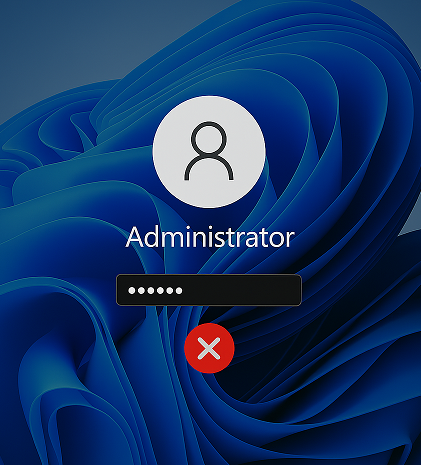
Preparación
Descifrar vs. Restablecer: Entendiendo la diferencia
| Aspecto | Descifrar contraseña | Restablecer contraseña |
|---|---|---|
Definición | Recuperar contraseña original (p. ej., Ophcrack) [1] | Borrar o reemplazar el hash SAM (p. ej., Renee PassNow) [2] |
Velocidad | De horas a días | 5–10 minutos |
Adecuado para | Cuando necesitas la contraseña anterior; dependencias de software | Acceso rápido; Cuentas locales; Cuenta de Microsoft |
Datos cifrados | Conserva el acceso EFS | Puede bloquear el acceso EFS [3] |
Consideraciones importantes sobre los datos cifrados
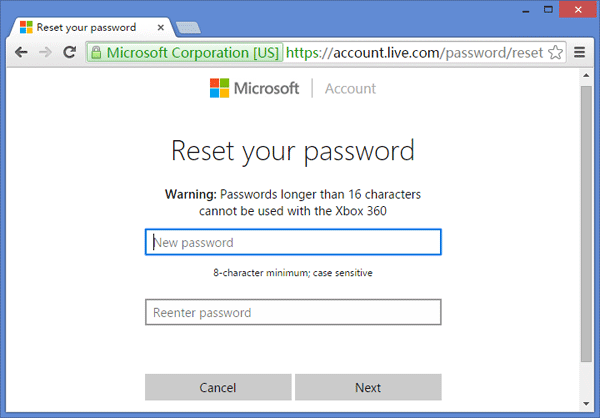
Características principales
- Método completamente gratuito y oficial.
- Muy sencillo y rápido.
- Éxito garantizado si tienes acceso a tu correo electrónico o número de teléfono de recuperación.
- Funciona para cualquier versión de Windows vinculada a una cuenta de Microsoft.
Aquí tienes una guía paso a paso sobre cómo hacerlo

Restablecimiento de contraseña de Windows Restablecer/eliminar la contraseña de inicio de sesión de la cuenta en tres sencillos pasos.
Rescate de archivos Rescata archivos perdidos rápidamente sin iniciar el sistema Windows.
Transferencia rápida Los archivos existentes en la computadora se pueden transferir rápidamente sin el sistema de Windows.
Arreglar la falla de arranque de Windows Puede reparar varias fallas o bloqueos de inicio de Windows.
Borrado de disco seguro Borre completamente los archivos del disco, los datos no tienen miedo de ser restaurados.
Restablecimiento de contraseña de Windows Restablecer/eliminar la contraseña de inicio de sesión de la cuenta en tres sencillos pasos.
Rescate de archivos Rescata archivos perdidos rápidamente sin iniciar el sistema Windows.
Transferencia rápida Los archivos existentes en la computadora se pueden transferir rápidamente sin el sistema de Windows.
Nota: Después de instalar y activar el software, debe descargar el archivo ISO en la interfaz.
A continuación, te explicamos cómo usar Renee PassNow para descifrar tu contraseña de Windows 11


| Tipo de servidor | Método para entrar en el menú de arranque |
|---|---|
DELL | Pulsa F12 repetidamente antes de que aparezca el logo de Dell. |
HP | Pulsa F9 varias veces cuando se muestre el logo de HP. |
| Nombre de la BIOS | Método para entrar en el menú de arranque |
|---|---|
ASRock | SUPR o F2 |
ASUS | SUPR o F2 para PCs / SUPR o F2 para Placas base |
Acer | SUPR o F2 |
Dell | F12 o F2 |
ECS | SUPR |
Gigabyte / Aorus | SUPR o F2 |
Lenovo (Portátiles de consumo) | F2 o Fn + F2 |
Lenovo (Ordenadores de sobremesa) | F1 |
Lenovo (ThinkPads) | Intro y después F1 |
MSI | SUPR |
Tablets Microsoft Surface | Mantén pulsados los botones de Encendido y Subir volumen |
Origin PC | F2 |
Samsung | F2 |
Toshiba | F2 |
Zotac | SUPR |
HP | Esc/ F9 para Menú de arranque/ Esc/ F10/ Pestaña Almacenamiento/ Orden de arranque/ Fuentes de arranque heredadas |
INTEL | F10 |




Restablecimiento de contraseña de Windows Restablecer/eliminar la contraseña de inicio de sesión de la cuenta en tres sencillos pasos.
Rescate de archivos Rescata archivos perdidos rápidamente sin iniciar el sistema Windows.
Transferencia rápida Los archivos existentes en la computadora se pueden transferir rápidamente sin el sistema de Windows.
Arreglar la falla de arranque de Windows Puede reparar varias fallas o bloqueos de inicio de Windows.
Borrado de disco seguro Borre completamente los archivos del disco, los datos no tienen miedo de ser restaurados.
Restablecimiento de contraseña de Windows Restablecer/eliminar la contraseña de inicio de sesión de la cuenta en tres sencillos pasos.
Rescate de archivos Rescata archivos perdidos rápidamente sin iniciar el sistema Windows.
Transferencia rápida Los archivos existentes en la computadora se pueden transferir rápidamente sin el sistema de Windows.
Nota: Después de instalar y activar el software, debe descargar el archivo ISO en la interfaz.
Características principales
- Completamente gratuito para descargar y usar.
- Funciona en Windows, Linux y macOS.
- Se especializa en descifrar hashes LM y NTLM, que es como Windows almacena las contraseñas.
- Gráficos en tiempo real para analizar las contraseñas.
Aquí tienes un resumen general de cómo descifrar una contraseña de Windows 11 con Ophcrack
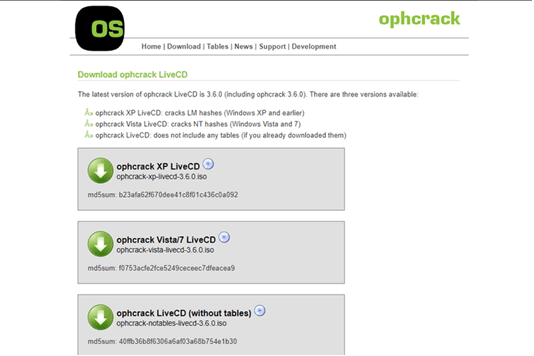
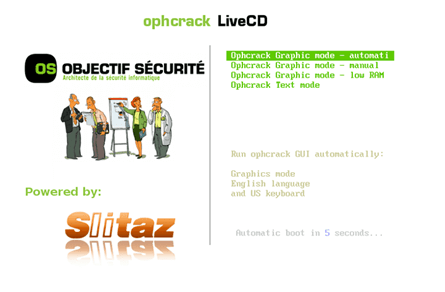

Si esa no es una opción, una herramienta fiable como Renee PassNow ofrece una solución casi infalible y segura para tus datos, perfecta para todos los niveles de habilidad, especialmente para los usuarios que valoran la eficiencia y la facilidad de uso. Para los más aventureros, Ophcrack ofrece una potente alternativa gratuita. Elige el método que mejor se adapte a tu situación y nivel de comodidad técnica, y volverás a tu escritorio en un abrir y cerrar de ojos.

Activar/crear nueva cuenta Crea nueva cuenta Windows y habilita las cuentas deshabilitadas (incluidas las de administrador, local, etc.) con un solo clic.
Restablecar contraseña de Windows Cinco minutos para restablecer contraseña de Windows sin perder ningún datos, es 100% seguro.
Borrar la contraseña de Windows Soporta para eliminar directamente contraseña de la cuenta local y del administrador de Windows 10 / 8.1 / 8/7 / XP / Vista.
Fácil de operar No se requiere conocimiento profesional ni disco de restablecimiento de contraseña para eliminar contraseña.
Solucionar casi todos los problemas de Windows Clonación de disco, migración de archivos, borrado de disco, problemas de inicio de Windows, detección de disco y más.
Activar/crear nueva cuenta Crea nueva cuenta Windows y habilita las cuentas deshabilitadas (incluidas las de administrador, local, etc.) con un solo clic.
Borrar la contraseña de Windows – Soporta para eliminar directamente contraseña de la cuenta local y del administrador de Windows 10 / 8.1 / 8/7 / XP / Vista.
Restablecar contraseña de Windows Cinco minutos para restablecer contraseña de Windows sin perder ningún datos, es 100% seguro.
Nota: Después de instalar y activar el software, debe descargar el archivo ISO en la interfaz.
Posts Relacionados :
26-06-2025
Alberte Vázquez : Aprende a recuperar o restablecer la contraseña de administrador en Windows 10 y 11 con métodos sencillos y...
¿Has olvidado tu contraseña de Windows 11? Descubre cómo recuperarla rápido en 2025
19-06-2025
Hernán Giménez : Aprende a restablecer tu contraseña de Windows 11 de forma fácil, tanto para cuentas locales como de Microsoft....
10-05-2025
Estella González : ¿Tienes problemas para restablecer la contraseña de Windows 8 sin iniciar sesión? Descubre soluciones gratuitas y efectivas utilizando...
Cómo Configurar la Contraseña Predeterminada del Servidor de Windows 2012: Mejores Prácticas
20-10-2024
Camila Arellano : Este artículo ofrece información esencial sobre la contraseña predeterminada para Windows Server 2012 Essentials y destaca los riesgos...


